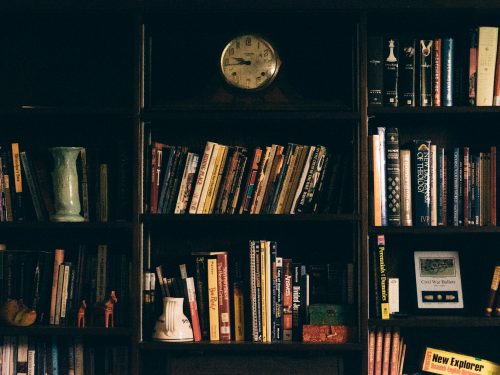阅读提示:本文共计约1267个文字,预计阅读时间需要大约3.51944444444444分钟,由作者麦克风编辑整理创作于2024年01月04日10时24分39秒。
随着计算机技术的不断发展,网络安全问题日益严重。为了保护用户的电脑免受病毒和恶意软件的侵害,许多操作系统都内置了杀毒软件。然而,有时候用户可能需要暂时关闭或完全禁用这些内置的杀毒软件,以便进行某些特殊操作。本文将详细介绍如何在Windows 10系统中关闭自带的杀毒软件——Windows Defender。
步骤1:打开“设置”应用
首先,点击屏幕左下角的“开始”按钮,然后选择“设置”图标(一个齿轮形状的图标)。这将打开“设置”应用。
步骤2:进入“更新和安全”设置
在“设置”应用中,点击“更新和安全”选项。这将打开“更新和安全”设置窗口。
步骤3:选择“Windows安全”选项
在“更新和安全”设置窗口中,点击左侧的“Windows安全”选项。这将显示Windows Defender的状态和信息。
步骤4:暂时关闭Windows Defender
在“Windows安全”设置窗口中,找到“实时保护”部分。在这里,您可以看到Windows Defender的实时保护状态。要暂时关闭Windows Defender,请点击“关闭”按钮。这将暂时禁用Windows Defender的实时保护功能。
注意:暂时关闭Windows Defender并不会删除或禁用该程序。当您重新启用实时保护时,Windows Defender将自动恢复其正常功能。

步骤5:完全禁用Windows Defender
如果您希望永久禁用Windows Defender,请按照以下步骤操作:
- 按下Win R键打开“运行”对话框,输入“gpedit.msc”并按回车键。这将打开本地组策略编辑器。
- 在本地组策略编辑器中,依次展开“计算机配置”、“管理模板”、“Windows组件”和“Windows Defender防病毒程序”。
- 在“Windows Defender防病毒程序”下,双击“关闭Windows Defender防病毒程序”策略。
- 在弹出的对话框中,选择“已启用”选项,然后点击“应用”和“确定”按钮。
现在,Windows Defender已被完全禁用。请注意,禁用Windows Defender可能会增加您的计算机感染病毒和恶意软件的风险。因此,建议您只在必要时禁用Windows Defender,并在完成相关操作后重新启用它。
本文主题词:如何找到电脑的杀毒软件并关掉它,如何关掉电脑自带的杀毒软件,如何把电脑的杀毒软件全部关掉,关掉电脑杀毒软件和防火墙,电脑如何关掉360杀毒软件,如何关掉电脑系统自带杀毒软件,电脑如何关掉杀毒软件,惠普电脑杀毒软件在哪里关掉,苹果电脑杀毒软件在哪里关掉,如何关掉电脑杀毒软件防火墙